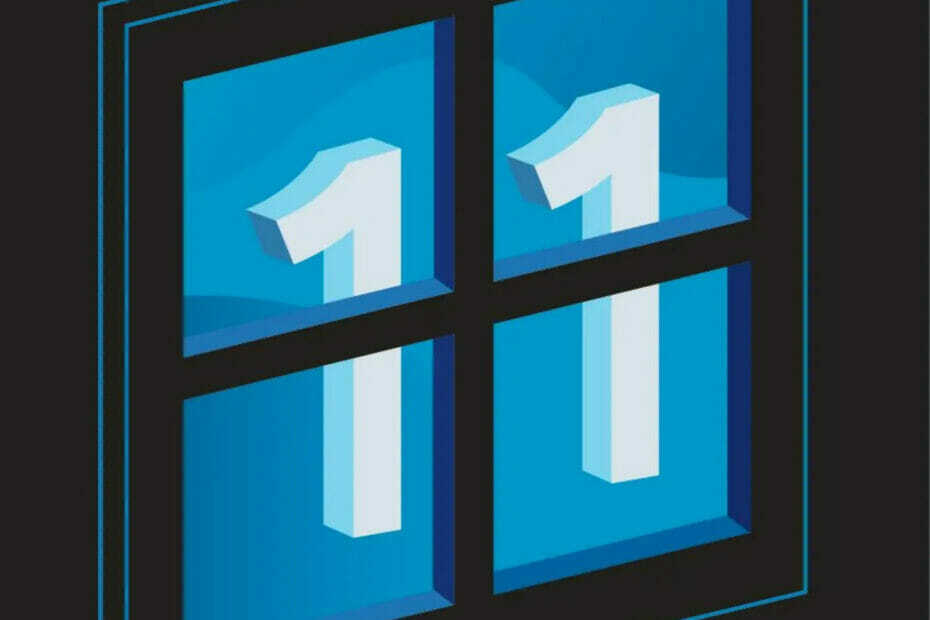- Etsitkö tehokkaita vinkkejä HP-ohjainvirheen 9996 ratkaisemiseksi Windows-tietokoneellasi?
- Tässä tapauksessa sinun on asennettava vanhentuneet ohjaimet uudelleen tai varmistettava, että tietokone täyttää järjestelmävaatimukset.
- Koska haluat aina parasta, älä epäröi tarkistaa näitä upeita HP-näyttöjä, joita voit ostaa.
- Käytä aikaa käymään Windows 10 -virheiden keskitin löytää vielä ainutlaatuisempia ratkaisuja sovellettavaksi.

- Lataa DriverFix nyt ilmaiseksi (suojattu lataus)
- Käynnistä ohjelma ja paina Skannata -kuvaketta
- Odota skannauksen päättymistä ja aloita tarvittavien ohjaimien asentaminen
- DriverFix on onnistuneesti ladannut 0 lukijoita tässä kuussa.
Jos päivitys on HP ei voida asentaa Windows 10 -tietokoneellesi, saat todennäköisesti järjestelmävirheen 9996.
Tämä hälytys näytetään oletusarvoisesti ja se ilmoittaa päivitysprosessin aikana tapahtuneen yleisen ongelman.
Joten vain tämän perusteella virhe koodi on melko monimutkainen todellisen ongelman eristämiseksi ja oikean vianmääritysratkaisun löytämiseksi.
Siksi olemme täällä auttamassa sinua. Tässä artikkelissa yritämme löytää parhaat menetelmät, joita voit käyttää HP: n käsittelyyn kuljettaja virhe 9996 -ongelma.
Kuinka korjaan HP-ohjainvirheen 9996 Windows 10: ssä?
- Päivitä ohjaimet tietokoneellesi
- Varmista, että tietokoneellesi on asennettu oikea ohjelmisto
- Tietokoneesi ei ehkä täytä tiettyjä järjestelmävaatimuksia
- Poista vanhentuneet ohjaimet ja asenna ne uudelleen
- Ota käyttöön Windows 10 -järjestelmän päivitykset, jotka saattavat odottaa hyväksyntääsi
- Poista äskettäin asennettu Windows 10 -järjestelmän päivitys
1. Päivitä ohjaimet tietokoneellesi
- Napsauta tietokoneellasi hiiren kakkospainikkeella alkaa -kuvaketta.
- Napsauta näkyviin tulevasta luettelosta Laitehallinta merkintä.

- Etsi Laitehallinta-ikkunasta ohjain, joka on päivitettävä.
- Napsauta hiiren kakkospainikkeella tätä ohjainta ja valitse Päivittää.
- Odota, kunnes vilkkuva prosessi on automaattisesti valmis, ja kun se on valmis, käynnistä tietokone uudelleen.
Jos saat HP-virhekoodin 9996 yrittäessäsi asentaa päivitystä, se liittyy todennäköisesti tiettyyn HP-ohjaimeen.
Siksi sinun on päivitettävä kaikki ohjaimesi, jotka toimivat tietokone. Tämä prosessi voidaan suorittaa loppuun yllä olevien vaiheiden avulla, mutta se ei ole ainoa tapa.
Jos se kuulostaa sinulle liian hankalalta, älä epäröi asentaa DriverFix-ohjelmaa ja antaa sen hoitaa tämä työ. Työkalu tunnetaan parhaiten siitä, että ajurit päivitetään automaattisesti.

Päivittäin päivitetään valtava tietokanta, puhumattakaan siitä, että se estää tiedostojen menetyksen ja välttää pysyviä vaurioita tietokoneellesi.

DriverFix
HP -ajurivirhe 9996 voi liittyä ajuriin. Asenna DriverFix ja päästä eroon siitä lopullisesti!
Lataa tästä
2. Varmista, että tietokoneellesi on asennettu oikea ohjelmisto

Voit saada HP-ohjainvirheen 9996 päivityksen asennuksen aikana, jos tiettyä laitteistoa tai ohjelmistoa ei ole määritetty Windows 10 -laitteellesi.
Esimerkiksi, jos Microsoft .NET puuttuu, saat 9996-virhekoodin.
Sama tapahtuu, jos HP-näppäimistön päivitys käynnistetään järjestelmässä, joka käyttää muuta kuin HP: tä näppäimistö (olet vaihtanut alkuperäisen HP-näppäimistön tai minkä tahansa muun HP: n valmistaman laitteistokomponentin - a: lla uusi).
Siksi sinun on ensin tarkistettava, onko varsinaiseen HP-päivitykseen tarvittavat ohjelmat asennettu tietokoneellesi.
Jos laitteistokomponentti puuttuu, sinun ei todennäköisesti tarvitse asentaa tiettyä päivityspakettia.
Suorita järjestelmän skannaus mahdollisten virheiden löytämiseksi

Lataa Restoro
PC-korjaustyökalu

Klikkaus Aloita skannaus löytää Windows-ongelmia.

Klikkaus Korjaa kaikki korjata patentoidun tekniikan ongelmat.
Suorita PC Scan with Restoro Repair Tool -työkalu löytääksesi virheitä, jotka aiheuttavat tietoturvaongelmia ja hidastuksia. Kun tarkistus on valmis, korjaus korvaa vahingoittuneet tiedostot uusilla Windows-tiedostoilla ja komponenteilla.
Tässä tilanteessa HP-ohjainvirhe 9996 -ongelma ei todellakaan ole todellinen ongelma - päivitystä ei tarvita tietokoneellasi.
3. Tietokoneesi ei ehkä täytä tiettyjä järjestelmävaatimuksia

Samaa virhekoodia voi esiintyä, jos tietokoneessa on vähän muistia - esimerkiksi jos päivityksen koko on 2 Gt, mutta tietokoneessa, sinulla on vain 1 Gt vapaata levytilaa.
Siksi sinun on tässä vaiheessa varmistettava, että nämä järjestelmävaatimukset eivät ole syy miksi kohtaat HTC-ohjainvirheen 9996.
Huomaa, että järjestelmävaatimukset voivat sisältää ohjelmistoja, kuten tietyn ohjelman uusimman version.
Esimerkiksi, jos vaaditaan Microsoft .Net v2.0, mutta tietokoneesi on käynnissä Microsoft .Net v1.0: lla.
Etsitkö parhaita tapoja vapauttaa kiintolevytilaa? Voit luottaa siihen, että löydämme ne kaikki.
4. Poista vanhentuneet ohjaimet ja asenna ne uudelleen

- Pääsy Laitehallinta kuten edellä on selitetty.
- Etsi sitten päivitettävä ohjain.
- Napsauta hiiren kakkospainikkeella tätä ohjainta ja valitse Päivitä-vaihtoehdon sijaan Poista asennus.
- Siirry sitten valmistajan verkkosivustoon ja lataa ohjainpaketti.
- Asenna tämä ohjelmisto suorittamalla suoritettava tiedosto ja seuraamalla näytön ohjeita.
- Sen pitäisi olla kaikki.
Joskus on parempi asentaa uudelleen ajurit, jotka eivät toimi oikein. Joten sinun on noudatettava yllä olevia vaiheita tai yksinkertaisesti käytettävä DriverFix-työkalua, joka on yksityiskohtainen kuvaus ensimmäisessä ratkaisussa.
5. Asenna odottavat Windows 10 -järjestelmän päivitykset.
- paina Win + Inäppäimistön pikanäppäimet.
- Alkaen Järjestelmäasetukset Klikkaa Päivitys ja suojaus.
- Vaihda Päivittää välilehti.

- Jos laiteohjelmistopaketti on saatavana, asenna se - noudata vain näytön ohjeita, koska päivitys vilkkuu sitten automaattisesti.
- Käynnistä tietokone lopulta uudelleen.
Joissakin tilanteissa, jos Windows 10 -järjestelmääsi ei päivitetä kunnolla, saatat saada erilaisia järjestelmävirheitä, mukaan lukien HP-virhekoodi 9996.
Siksi sinun on varmistettava, ettei mikään järjestelmäpäivitys odota hyväksyntääsi
6. Poista äskettäin asennettu Windows 10 -järjestelmän päivitys
- Lehdistö Win + I näppäimistön näppäimiä ja valitse Päivitys ja suojaus.
- Vaihtaa Windows Update -välilehti.
- Napsauta sitten Näytä asennettu päivityshistoria linkki.
- Äskettäin asennettujen korjaustiedostojen luettelo tulee nyt näkyviin.
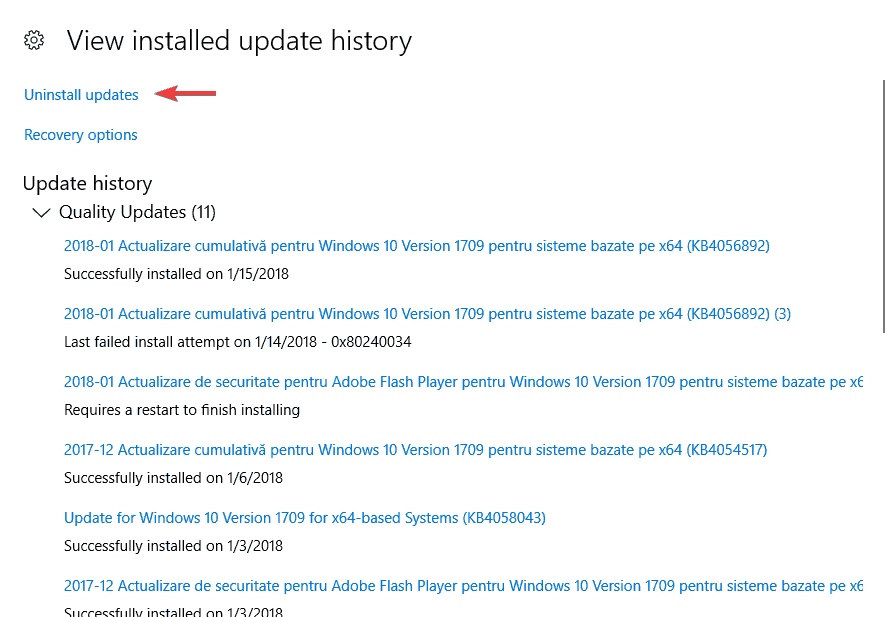
- Klikkaa Poista päivitykset ja valitse laiteohjelmistopaketti, jonka haluat poistaa tietokoneeltasi.
- Käynnistä tietokone uudelleen lopulta.
Jos sait HP-ohjainvirheen 9996 uuden Windows 10 -päivityksen asentamisen jälkeen, kannattaa ehkä päivittää päivitysprosessi.
Voit poistaa tietyt Windows-korjaustiedostot noudattamalla yllä olevia ohjeita.
Edellä selitettyjen menetelmien pitäisi auttaa korjaamaan HP-ohjainvirhe 9996. Kun tämä virhe ilmestyy näytölle, sinun ei tule paniikkia.
Todellista HP-päivitystä ei todennäköisesti tarvita tietokoneellasi, joten voit vain jättää virhekoodin huomiotta.
Jos sinulla on kysyttävää tai haluat oppia muita asiaankuuluvia asioita, ota yhteyttä tiimimme. Voit tehdä sen ilman vaivaa alla olevien kommenttikenttien kautta.
 Onko sinulla vielä ongelmia?Korjaa ne tällä työkalulla:
Onko sinulla vielä ongelmia?Korjaa ne tällä työkalulla:
- Lataa tämä tietokoneen korjaustyökalu arvioitu erinomaiseksi TrustPilot.comissa (lataus alkaa tältä sivulta).
- Klikkaus Aloita skannaus löytää Windows-ongelmat, jotka saattavat aiheuttaa tietokoneongelmia.
- Klikkaus Korjaa kaikki korjata patentoidun tekniikan ongelmat (Yksinomainen alennus lukijamme).
Restoro on ladannut 0 lukijoita tässä kuussa.